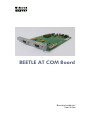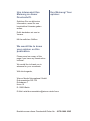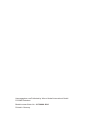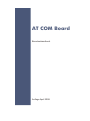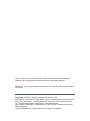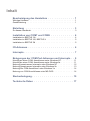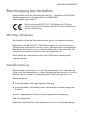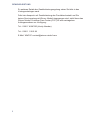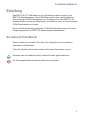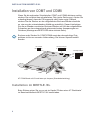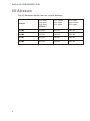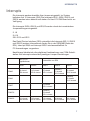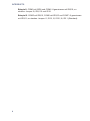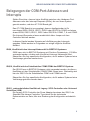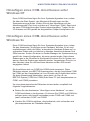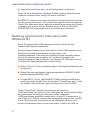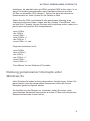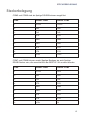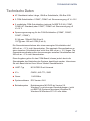Wincor Nixdorf BEETLE AT COM Board Bedienungsanleitung
- Typ
- Bedienungsanleitung

BEETLE AT COM Board
Benutzerhandbuch/
User Guide

Ihre Meinung/ Your
opinion:
Uns interessiert Ihre
Meinung zu dieser
Druckschrift.
Schicken Sie uns bitte eine
Information, wenn Sie uns
konstruktive Hinweise geben
wollen:
Dafür bedanken wir uns im
Voraus.
Mit freundlichen Grüßen
Wincor Nixdorf International GmbH
Dokumentation RD PD1
Rohrdamm 7
Haus 16
D-13629 Berlin
E-Mail: retail.[email protected]
Bestellnummer dieser Druckschrift/Order No. 0175 0000 183G
We would like to know
your opinion on this
publication.
Please send us a copy of this
page if you have any constructive
criticism.
We would like to thank you in
advance for your comments.
With kind regards,

Herausgegeben von/Published by Wincor Nixdorf International GmbH
D-33094 Paderborn
Bestellnummer/Order No. 0175 0000 183G
Printed in Germany

AT COM Board
Benutzerhandbuch
Auflage April 2008

Co py right © Win cor Nix dorf In ter na tio nal GmbH, 2008
Alle Rech te vor be hal ten, ins be son de re (auch aus zugs wei se) die der Über set -
zung, des Nach drucks, Wie der ga be durch Ko pie ren oder ähn li che Ver fah -
ren. Zu wi der hand lun gen ver pflich ten zu Scha dens er satz.
Alle Rech te vor be hal ten, ins be son de re für den Fall der Pa ten ter tei lung oder
GM-Ein tra gung.
Lie fer mög lich kei ten und tech ni sche Än de run gen vor be hal ten.
Alle in die sem Do ku ment er wähn ten Pro dukt na men sind Han dels na men,
Mar ken oder ein ge tra ge ne Wa ren zei chen der je wei li gen Be sit zer.
BEET LE™ ist ein ein ge tra ge nes Wa ren zei chen der Win cor Nix dorf In ter na tio -
nal GmbH

Inhalt
Be schei ni gung des Her stel lers .............1
Wich ti ge Hin wei se.............................1
Ge währ lei stung ..............................1
Ein lei tung .........................3
Zu die sem Hand buch ...........................3
In stal la ti on von COM7 und COM8 ............4
In stal la ti on im BEET LE /XL ........................4
In stal la ti on im BEET LE /60, BEET LE /L .................5
In stal la ti on im BEET LE /M ........................5
I/O-Adres sen ........................6
In ter rupts..........................7
Be le gun gen der COM-Port-Adres sen und In ter rupts ..9
Hin zu fü gen ei nes COM- An schlus ses un ter Wind ows NT ........11
Hin zu fü gen ei nes COM- An schlus ses un ter Wind ows 9x ........11
Nut zung ge mein sa mer In ter rupts un ter Wind ows NT ..........12
Nut zung ge mein sa mer In ter rupts un ter Wind ows 9x...........13
Nut zung der COM-An schlüs se un ter Wind ows 3.x ...........14
Nut zung von COM-An schlüs sen un ter MS-DOS.............14
Ste cker be le gung .....................15
Tech ni sche Da ten ....................17

Bescheinigung des Herstellers
Dieses Gerät erfüllt die Anforderungen der EU – Richtlinien 2004/108/EG
„Elektromagnetische Verträglichkeit“ und 2006/95/EG
„Niederspannungsrichtlinie“.
Hier für trägt das BEET LE AT COM-Board die CE-Kenn -
zeich nung auf der Rüc ksei te oder das Zei chen be fin det sich
auf der Ver pa ckung.
Wichtige Hinweise
Bei Gewitter dürfen die Datenkabel weder gelöst noch gesteckt wer den.
Reparaturen am BEETLE AT COM- Board dürfen nur von autorisier tem
Fachpersonal durchgeführt werden. Durch unbefugte oder un sachgemäße
Reparaturen können nicht nur erhebliche Gefahren für Sie entstehen, Sie
verlieren auch jeglichen Garantie- und Haftungsan spruch.
Nach Ablauf der Lebensdauer sollte das COM-Board umweltgerecht
entsorgt werden.
Gewährleistung
Win cor Nix dorf si chert Ih nen i.A. eine Gewährlei stung von 12 Mo na ten ab
Lie fer- bzw. Ab nah me da tum zu. Die se Gewährlei stung be zieht sich auf alle
De fek te, die bei nor ma ler Ver wen dung des Pro dukts auf ge tre ten sind.
De fek te auf grund
n un sach ge mä ßer oder un ge nü gen der War tung,
n un sach ge mä ßer Ver wen dung oder un be rech tig ter Ver än de run gen am
Pro dukt,
n ei nes un ge eig ne ten Stand or tes oder un ge eig ne ter Um ge bung
sind nicht ab ge deckt.
Sämtli che Ver schleißtei le fal len eben falls nicht un ter die Gewährlei stung.
1
WICHTIGE HINWEISE

Zu wei te ren De tails der Gewährlei stungs re ge lung se hen Sie bit te in den
Ver trags un ter la gen nach.
Falls kein An spruch auf Ge währ lei stung des Pro duk tes be steht und Sie
kei nen Ser vi ce ver trag mit Win cor Nix dorf ein ge gan gen sind, steht Ih nen das
Win cor Nix dorf Cus to mer Care Cen ter (CCC) für eine ver trags lo se
Auf trags an nah me zur Ver fü gung:
Tel.: 0180 1 WINCOR (Va ni ty Num ber)
Tel.: 0180 1 1 99 2 99
E-Mail: WNCCC.con tact@win cor-nix dorf.com
GEWÄHRLEISTUNG
2

Einleitung
Das BEETLE AT COM-Board ist eine Steckkarte halber Länge für die
BEETLE-Kassensysteme. Das COM-Board stellt Ih nen zwei zusätzliche
stromversorgte COM-Schnittstellen zur Verfügung. Für den BEETLE /XL
besteht darüber hinaus die Möglichkeit, zwei weitere (also 4) stromversorgte
COM-Schnittstellen zu nutzen.
Durch die Bereitstellung zusätzlicher COM-Schnittstellen können Sie mehr
Peripheriegeräte an Ihr BEETLE-Kassensystem anschließen.
Zu diesem Handbuch
Dieses Handbuch informiert Sie über alles Wesentliche zur Installation
(Hardware und Software).
Teile des Handbuches setzen nähere technische Kenntnisse voraus.
Hinweise sind im Handbuch durch dieses Zeichen gekennzeichnet.
Für Achtungshinweise wird dieses Zeichen verwendet.
3
ZU DIESEM HANDBUCH

Installation von COM7 und COM8
Wenn Sie die optionalen Schnittstellen COM7 und COM8 aktivieren wol len,
stecken Sie zunächst den mitgelieferten Chip (siehe Zeichnung). Ach ten Sie
unbedingt darauf, dass der Polungspunkt nach hinten zeigt. Danach
stecken Sie die Stecker an den mitgelieferten Buchsen/Stecker ebenfalls
so, wie aus der untenstehenden Abbildung ersichtlich. Danach befestigen
Sie die an Blenden montierten Buchsen/Stecker mit Hilfe der mitgeliefer ten
Schrauben an den entsprechend gekennzeichneten Aussparungen am
Gehäuse (Montage am BEETLE/M siehe nächste Seite).
Buchsen oder Stecker für COM7/COM8 sowie der dazugehörige Chip
gehören nicht zum normalen Lieferumfang. Sie können separat bestellt
werden.
AT-COM-Board mit I/O-und In ter rupt-Jum pern (Stan dard ein stel lung)
Installation im BEETLE /XL
Beim Einbau gehen Sie so vor wie im Kapitel “Einbau einer AT-Steckkarte”
im Benutzerhandbuch BEETLE /XL beschrieben.
INSTALLATION IM BEETLE /XL
4
COM
8
C
O
M
7
COM8
COM7
Polungspunkt
COM8
COM7
Chip
COM5
COM6
IO1
IO3
I/O-Jumper
Interrupt-Jumper
I8
I1
Interrupt-Jumper
I16
IR9
IR15
I9

Installation im BEETLE /60, BEETLE /L
Das COM- Board bringen Sie in einem freien Slot Ihres BEETLE-
Kassen systems unter. Wie Sie dabei vorgehen müssen, entnehmen Sie
bitte der Bedienungsanleitung (Kapitel “Einbau einer Erweiterungskarte”),
die Ihrem Kassensystem beiliegt.
Installation im BEETLE /M
Beim Einbau des AT COM-Boards gehen Sie so vor wie im Kapitel “Ein bau
einer AT-Steckkarte” in der Bedienungsanleitung BEETLE /M beschrie ben.
Die komplette Schale mit den Schnittstellen COM7/COM8 setzen Sie von
außen in die Rückwand ein. Dazu muss vorab die senkrecht stehende
Aus brechblende (1) aus der Rückwand herausgebrochen werden. Dann
kön nen die Stecker (3) durch die jetzt entstandene Lücke in die Box
geschoben werden und nun die Schale (2) mit der abgebogenen Seite in die
Rückwand eingesteckt und anschließend mit der beiliegenden Schrau be
angeschraubt werden. Die Stecker stecken Sie nun auf dem COM Board
wie aus der Zeichnung auf Seite 2 ersichtlich.
5
INSTALLATION IM BEETLE /60, BEETLE /L
(1)
(2)
(3)

I/O-Adressen
Die I/O-Adressen werden über die Jumper selektiert.
Jumper
IO1= open
IO2= open
IO3= open
DEFAULT
IO1= closed
IO2= open
IO3= open
IO1= open
IO2= closed
IO3= open
COM5 2E0-2E7 330-337 320-327
COM6 328-32F 338-33F 328-32F
COM7 3E0-3E7 340-347 360-367
COM8 368-36F 348-34F 368-36F
INSTALLATION IM BEETLE /M
6

Interrupts
Die Interrupts werden ebenfalls über Jumper eingestellt. Im System
befin den sich 15 Interrupts (IRQ) Die Interrupts IRQ1 -IRQ8, IRQ13 und
IRQ14 werden intern benutzt und stehen für das AT-COM Board nicht zur
Verfügung.
Die Interrupts IRQ9 -IRQ12 und IRQ15 werden durch drei verschiedene
Jumperstellungen eingestellt.
I1 -I8
I9 -I16
IR9 -IR12 und IR15
Das Retail Device Interface (RDI) unterstützt die Interrupts IRQ11, IRQ12
und IRQ15 (weitere Informationen finden Sie in der README-Datei des
RDI). Interrupt IRQ9 und Interrupt IRQ10 sind ausschließlich für
PC-Anwendun gen vorgesehen.
Nachfolgend tabellarisch die möglichen Kombinationen von COM-Schnitt -
stellen und Interrupts anhand der jeweiligen Jumper-Einstellungen.
Nur für PC-
Applikationen
unterstützt von RDI
IRQ9 IRQ10 IRQ11 IRQ12 IRQ15
COM5
I9 closed
IR9 closed
I10 closed
IR10 closed
I5 closed
IR11 closed
(default)
I1 closed
IR12 closed
I3 closed
IR15 closed
COM6 - - - -
(default)
I2 closed
IR15 closed
COM7 - -
I4 closed
IR11 closed
- -
COM7-8 - -
(default)
I8 closed
IR11 closed
- -
COM6-8
I11 closed
IR9 closed
I12 closed
IR10 closed
I13 closed
IR11 closed
I6 closed
IR12 closed
I14 closed
IR15 closed
7
INTERRUPTS

Beispiel1: COM5 mit IRQ9 und COM6 -8 gemeinsam mit IRQ10; zu
stecken: Jumper I9, IR9, I12 und IR10.
Beispiel 2: COM5 mit IRQ12, COM6 mit IRQ15 und COM7 -8 gemein sam
mit IRQ11; zu stecken: Jumper I1, IR12, I2, IR15, I8, IR11 (Standard).
INTERRUPTS
8

Belegungen der COM-Port-Adressen und
Interrupts
Stellen Sie sicher, dass es keine Konflikte zwischen den Hardware-Port-
Adressen oder den Interrupt-Requests (IRQs), die von Ihrem System
ge nutzt werden, und dem AT COM Board gibt.
Das AT COM Board ist so ausgelegt, dass es konfigurierbar ist für
non-sha red IRQ9, IRQ10, IRQ11, IRQ12 oder IRQ15 für COM5 und einem
shared IRQ9, IRQ10, IRQ11, IRQ12 oder IRQ15 für COM6, 7, 8 und COM5.
Die Interrupt-Requests müssen ausdrücklich über Jumper auf dem
Controller aktiviert werden.
In diesem Kapitel werden Hinweise auf die Belegung der Interrupts
gegeben. Dabei werden im Folgenden nur einige mögliche Konflikte
erwähnt.
IRQ9, Kon flikt mit dem In ter rupt Netz aus fall in BEET LE-Sys te men
IRQ9 kann nicht in BEETLE-Systemen mit Pentium-Prozessoren . 233 Mhz
verwendet werden, da dies zum Konflikt mit Interrupt Netzausfall führt.
Überprüfen Sie Ihre spezifische Konfiguration, da für andere Syste me keine
Voraussage getroffen werden kann.
IRQ10, Kon flikt mit den Schnitt stel len COM3/COM4 der BEET LE-Sys te me
Der IRQ10 kann in BEETLE-Systemen nicht verwendet werden, da dies zu
Konflikten mit den Schnittstellen COM3/COM4 führen kann. Werkseitig wird
hier der IRQ10 für die Schnittstellen COM3 und COM4 benutzt.
Überprüfen Sie Ihre spezifische Konfiguration, da für andere Systeme keine
Vorhersage getroffen werden kann.
IRQ11, wahr schein li cher Kon flikt mit Le ga cy- SCSI-Con trol ler oder Uni ver sal
Se ri al Bus (USB)
Die Legacy-SCSI-Controller der Firma Adaptec benutzen den IRQ11 als
Standard. Bei diesem Controller-Typ ziehen Sie die technische
Dokumentation zu Rate, falls eine Änderung der Konfiguration erforderlich
ist.
9
BELEGUNGEN DER COM-PORT-ADRESSEN

Werkseitig benutzen BEETLE-Systeme den shared IRQ10 für die
Schnitt stellen COM3 und COM4. COM4 kann jedoch über Jumper auf der
Zentraleinheit konfiguriert werden, um stattdessen den IRQ11 zu nutzen.
Einige Personal Computer der neueren Generation benutzen den IRQ11 für
den Universal Serial Bus (USB).
IRQ12, wahr schein li cher Kon flikt Maus-Port oder PS/2-Maus
Diese Eingabegeräte werden z.B. unter Windows NT durch den Treiber
I8042PRT. SYS unterstützt. Normalerweise verfügt die Maus über einen
(kleinen) zylindrischen, sechspoligen Stecker. Diese Mäuse benutzen
meistens den IRQ12, wie z.B. bei der Siemens PCD-Produktlinie.
Bei einigen Systemen kann die Maus im BIOS-Setup deaktiviert werden.
IRQ15, wahr schein li cher Kon flikt mit Con trol lern
Viele Hauptplatinen der Pentium-Klasse verfügen über einen IDE-Control ler,
der die Ressource IRQ14 für den ersten Kanal (primary IDE) nutzt und den
IRQ15 für den zweiten Kanal (secondary IDE). Ein Konflikt mit IRQ15 kann
enstehen, wenn der “secondary IDE” im BIOS Setup auf “enabled” gesetzt
wurde (zum Beispiel weil das BEETLE-System über ein CD-ROM-Laufwerk
verfügt), der IRQ15 folglich belegt ist und für andere Controller oder
Funktionen nicht zur Verfügung steht -beispielsweise für ein AT COM
Board. Wird der “secondary IDE” im BIOS Setup auf “disabled” gesetzt,
steht der IRQ15 zur Verfügung und kann von anderen
Controllern/Funktionen genutzt werden -beispielsweise von einem AT COM
Board.
BELEGUNGEN DER COM-PORT-ADRESSEN
10

Hinzufügen eines COM- Anschlusses unter
Windows NT
Einen COM-Anschluss fügen Sie Ihrer Systemkonfiguration hinzu, indem
Sie über das Start-Symbol, den Menüpunkt Einstellungen und die
System steuerung aufrufen. Klicken Sie mit dem Mauszeiger auf das
Anschlusssymbol (Port Icon) und dann auf “Hinzufügen” (Add). Damit wird
der neue COM-Anschluss dem System bekanntgegeben. Tragen Sie die
I/O-Adresse und IRQ gemäß der eingestellten Jumper-Konfiguration ein.
Hinzufügen eines COM- Anschlusses unter
Windows 9x
Einen COM-Anschluss fügen Sie Ihrer Systemkonfiguration hinzu, indem
Sie den Assistenten “Hinzufügen neuer Hardware” aufrufen. Es ist nicht
empfehlenswert, dafür die Option “automatische Hardware-Erkennung” zu
verwenden! Dabei wird es zunächst zu falschen Anschluss-Adressen und
IRQs kommen. Ändern Sie diese im Geräte-Manager der Systemsteuerun g
gemäß der Jumper-Konfiguration, die zuvor gesetzt wurde. Nach diesen
Änderungen in der Windows 9x-Konfiguration müssen Sie Ihr System neu
starten, damit die Änderungen wirksam werden. Vergewissern Sie sich vor
dem Neustart, dass Sie die Anschluss-Adresse und den IRQ korrekt
einge geben haben!
Die Anschlüsse sind von COM5 bis COM8 durchnummeriert. Diese
Zählwei se stammt vom BEETLE-Kassensystem, das die Anschlüsse COM1
bis COM4 auf der Hauptplatine hat. Aus Gründen der Einheitlichkeit sollten
Sie diese Numerierung beibehalten, ganz gleich, ob Sie z.B. ein
BEETLE-System (COM1 bis COM4) oder einen PC (mit beispielsweise nur
COM1 und COM2) einsetzen.
Um eine dementsprechende Zählweise sicherzustellen, empfiehlt sich
folgende Vorgehensweise:
n Star ten Sie den As si sten ten “Hin zu fü gen neu er Hard wa re”, um neue
COM-An schlü sse zu kon fi gu rie ren. So kön nen Sie COM3 und COM4 hin -
zu fü gen (wenn nicht be reits vor han den) so wie COM5 und COM6 und
(wenn vor han den) COM7 und COM8.
n Lö schen Sie COM-An schlüs se, die phy si ka lisch nicht vor han den sind
(die bei spiels wei se als Platz hal ter dienen).
11
HINZUFÜGEN EINES COM-ANSCHLUSSES

n Starten Sie das System neu, um die Konfiguration zu aktivieren.
Da es bei der automatischen Hardware-Erkennung durch Windows 9x zu
Problemen kommen kann, sollten Sie darauf verzichten!
Bei BEETLE-Systemen kann die automatische Hardware-Erkennung so gar
zur Aktivierung der internen UPS (unterbrechungsfreien Stromversor gung)
führen! Dies kann dazu führen, dass ein späteres Ausschalten des Systems
unmöglich wird. In einer solchen Situation ist der Aufruf der RDI-Utility
POWEROFF.EXE beispielsweise auf der DOS-Ebene erforderlich.
Nutzung gemeinsamer Interrupts unter
Windows NT
Bevor Sie gemeinsame COM-Interrupts benutzen, sollten Sie Ihre
Hard ware-Konfiguration überprüfen!
Die gemeinsame Nutzung eines Interrupts für einen COM-Anschluss unter
Windows NT bedarf einer speziellen Konfiguration in der
Registrierdaten bank. Dazu sind die folgenden Schritte notwendig (führen
Sie die Schritte bitte sehr sorgfältig aus, da falsche Einträge in der
Registrierdatenbank das Hochfahren von Windows NT verhindern können.
Sie sollten die Regi strierdatenbank vorher sichern):
n Stel len Sie fest , ob Sie zu Ver än de run gen in der Re gi strier da ten bank be -
rech tigt sind.
n Star ten Sie ei nen der bei den Re gi strie rungs edi to ren RE GEDT32.EXE
be zie hungs wei se RE GE DIT.EXE.
n Im Pfad HKEY_LO CAL_MA CHI NE\SYS TEM\Cur rent Con trol Set\Ser vi -
ces\Se ri al set zen Sie den Wert der Va ria blen “Per mit Sha re” auf 1. Soll te
die Va ria ble nicht exis tie ren, fü gen Sie die se hinzu (Typ DWORD).
Da die “PermitShare”-Variable Auswirkungen auf sämtliche
COM-An schlüsse hat, liegt es in Ihrer Verantwortung, sicherzustellen, dass
die ge meinsame Nutzung der Interrupts an allen installierten
COM-Anschlüssen ausgeführt werden kann. In einer PC-Konfiguration, in
der COM1 und COM2 im Chipsatz der Hauptplatine integriert sind, die IRQ
4 bzw. IRQ3 benutzen, könnte man auf den Gedanken kommen, eine
weitere ISA-Multi port-Karte mit den Anschlüssen COM3 und COM4 zu
HINZUFÜGEN EINES COM-ANSCHLUSSES
12

installieren, die ebenfalls dann mit IRQ4 und auch IRQ3 laufen sollen. In so
einem Fall würden gewissermaßen zwei Hardware-Instanzen auf dem
AT-Bus um denselben IRQ “kämpfen”. Ziehen Sie daher die technische
Dokumentati on zu Ihrem System für die Details zu Rate.
Sollten Sie die COM- Anschlüsse für die gemeinsame Nutzung eines
Inter rupts konfiguriert haben, haben aber die Variable “PermitShare” nicht
auf den Wert 1 gesetzt, können Sie zwar alle Anschlüsse nutzen, jedoch nur
jeweils einen zur gleichen Zeit, beispielsweise:
-open COM n
-use COM n
-close COM n
-open COM n +1
-use COM n+ 1
-close COM n +1 usw.
Folgendes funktioniert nicht:
-open COM n
-open COM n+1
-use COM n
-use COM n +1
-close COM n
-close COM n +1
“PermitShare” ist eine Windows NT-Variable.
Nutzung gemeinsamer Interrupts unter
Windows 9x
Unter Windows 9x bedarf es keiner besonderen Vorkehrungen. Achten Sie
jedoch darauf, dass die verwendeten Ressourcen mittels des Device
Mana gers genau konfiguriert werden.
Um Konflikte um die Adressen zu vermeiden, stellen Sie sicher, dass
ver schiedenen Hardware-Komponenten auf dem AT-Bus nicht die gleichen
Ressourcen/Interrupts nutzen wollen!
13
NUTZUNG GEMEINSAMER INTERRUPTS

Nutzung der COM-Anschlüsse unter Windows 3.x
Windows 3.x erlaubt lediglich die Nutzung von vier COM-Anschlüssen. Eine
gemeinsame Interrupt-Nutzung ist nicht möglich.
Nutzung von COM-Anschlüssen unter MS-DOS
Die Interrupt-Unterstützung für COM-Anschlüsse ist unter diesem
Betriebs system nicht gegeben. Die Bereitstellung für die Interrupt-
Unterstützung muss daher durch das Anwendungsprogramm erfolgen, wie
es beispiels weise die Treiber des Retail Device Interface (RDI)
gewährleisten.
Auch hier müssen Sie sicherstellen, dass nicht zwei verschiedene
Hard ware-Komponenten auf dem AT-Bus versuchen, den gleichen IRQ zu
nut zen.
NUTZUNG DER COM-ANSCHLÜSSE UNTER WINDOWS 3.X
14
Seite wird geladen ...
Seite wird geladen ...
Seite wird geladen ...
-
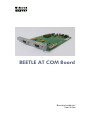 1
1
-
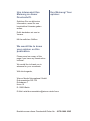 2
2
-
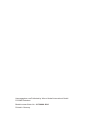 3
3
-
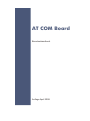 4
4
-
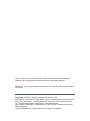 5
5
-
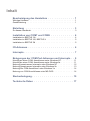 6
6
-
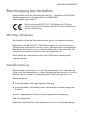 7
7
-
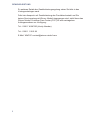 8
8
-
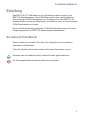 9
9
-
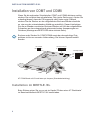 10
10
-
 11
11
-
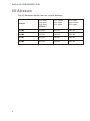 12
12
-
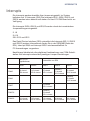 13
13
-
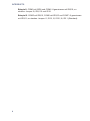 14
14
-
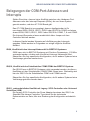 15
15
-
 16
16
-
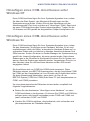 17
17
-
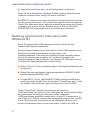 18
18
-
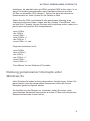 19
19
-
 20
20
-
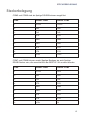 21
21
-
 22
22
-
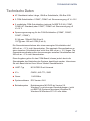 23
23
Wincor Nixdorf BEETLE AT COM Board Bedienungsanleitung
- Typ
- Bedienungsanleitung
Verwandte Artikel
-
Wincor Nixdorf BA72A LCD TFT 12,1" Bedienungsanleitung
-
Wincor Nixdorf BA73A LCD TFT 15" Bedienungsanleitung
-
Wincor Nixdorf BA71/72 TFT 10,4"/12,1" Bedienungsanleitung
-
Wincor Nixdorf BEETLE /M Bedienungsanleitung
-
Wincor Nixdorf BEETLE /M-II Bedienungsanleitung
-
Wincor Nixdorf BEETLE /MX Bedienungsanleitung
-
Wincor Nixdorf BEETLE /SX Bedienungsanleitung
-
Wincor Nixdorf BEETLE /S-II plus Bedienungsanleitung
-
Wincor Nixdorf BEETLE /S-II plus Bedienungsanleitung
-
Wincor Nixdorf BEETLE /X plus Bedienungsanleitung